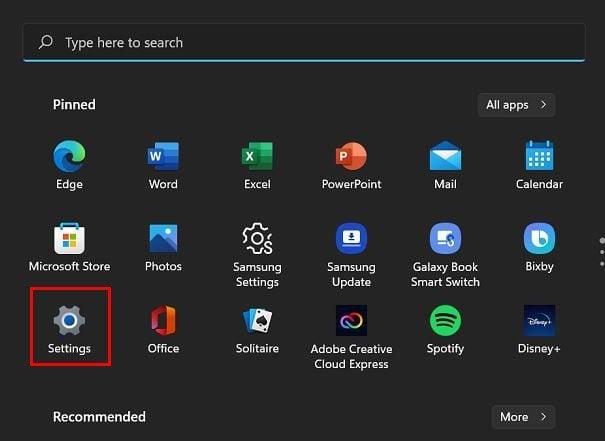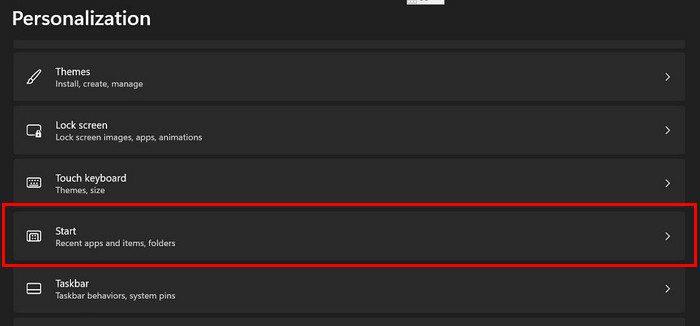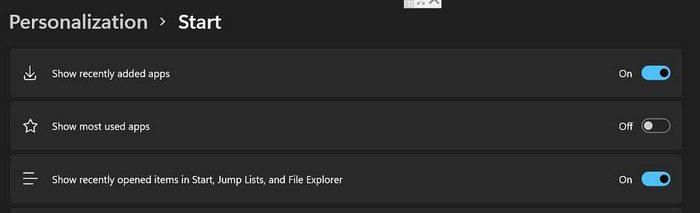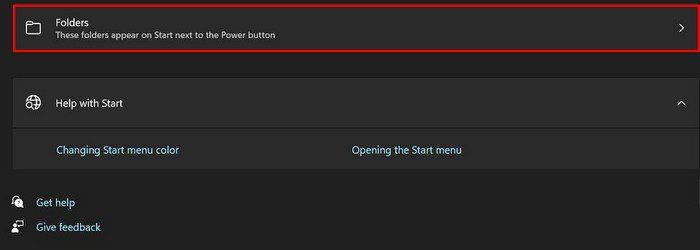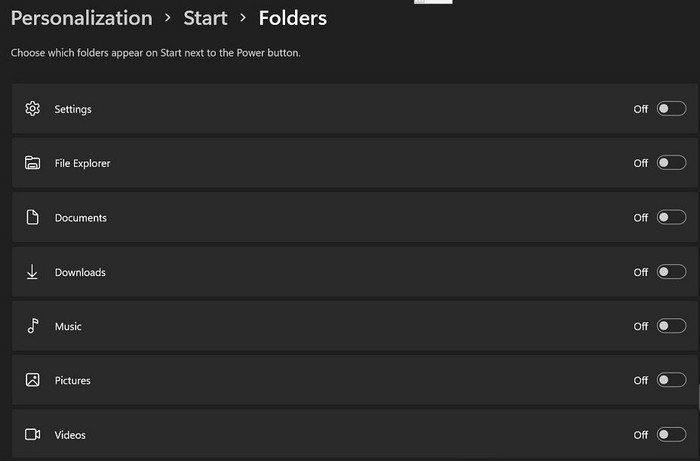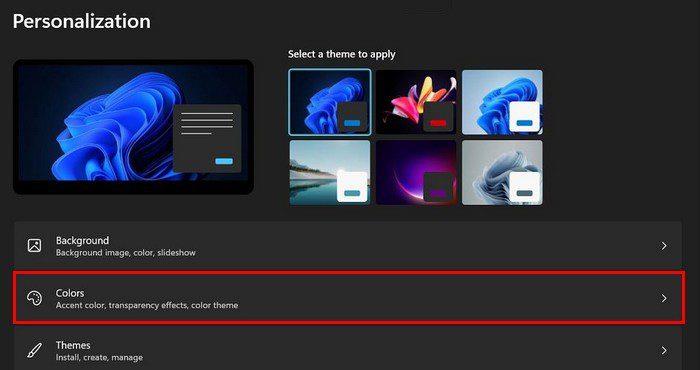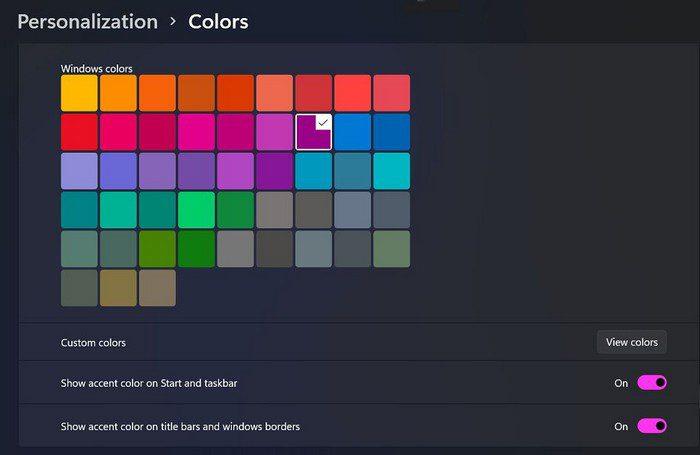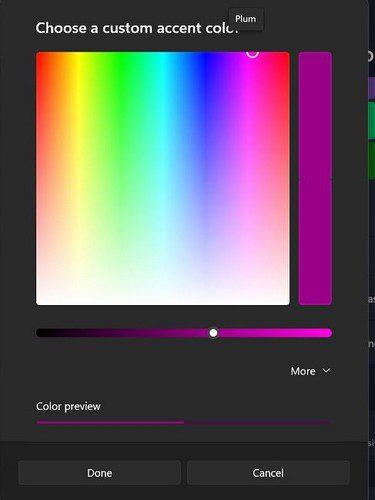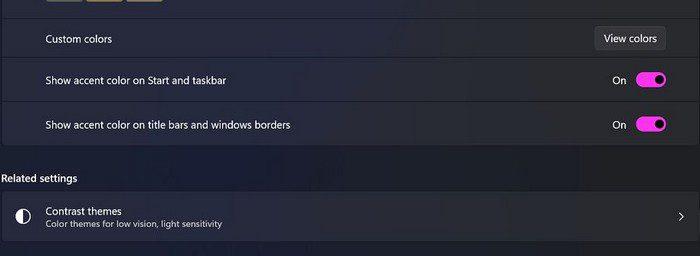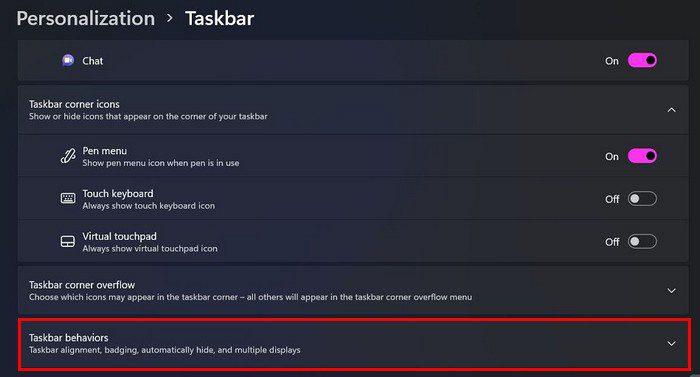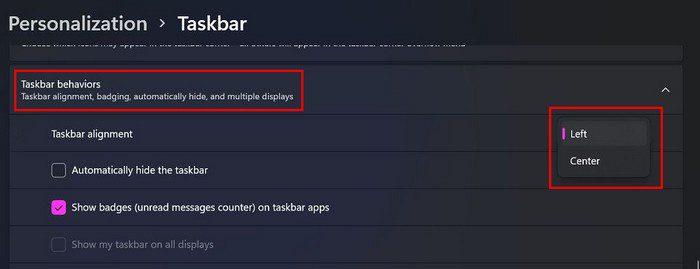Menyja Start nuk duket ashtu siç dëshironi? Lajmi i mirë është se mund të bëni disa ndryshime aty-këtu për t'i dhënë asaj prekjen tuaj personale. Nëse ndonjëherë dëshironi ta ndryshoni atë, mund të ndiqni të njëjtat hapa. Edhe nëse nuk jeni shumë të njohur me Windows, hapat janë të lehtë për t'u ndjekur nëse jeni fillestar. Deri në kohën që të keni mbaruar, kompjuteri juaj Windows 11 do të ketë një pamje të re dhe të freskët.
Si të modifikoni menynë e fillimit të Windows 11
Ka gjëra të ndryshme që mund të bëni për të ndryshuar menynë Start. Për shembull, mund të bëni gjëra të tilla si fshehja e programeve të shtuara së fundi . Ju gjithashtu mund të bëni gjëra të tilla si që Windows t'ju tregojë aplikacionet që përdorni më shumë .
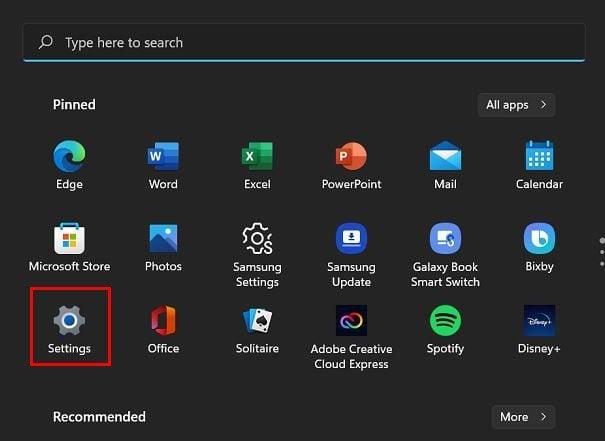
Kjo mund të bëhet duke shkuar te Settings > Personalization > Start . Ju duhet të shihni një opsion ku mund të aktivizoni ose çaktivizoni një opsion që thotë Shfaq aplikacionet më të përdorura.
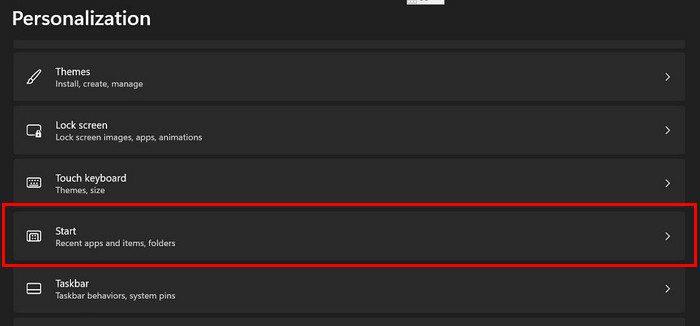
Pikërisht poshtë atij opsioni, do të shihni një që do të fshehë ose shtojë artikujt që keni hapur së fundi . Do t'ju duhet vetëm ta aktivizoni ose çaktivizoni atë opsion.
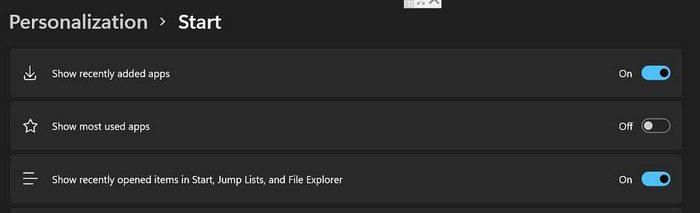
Si të shfaqni dosjet në menunë e energjisë në Windows 11
Bërja e paraqitjes së dosjeve në menynë e energjisë është gjithashtu një detyrë e lehtë. Ju do të duhet të shkoni në:
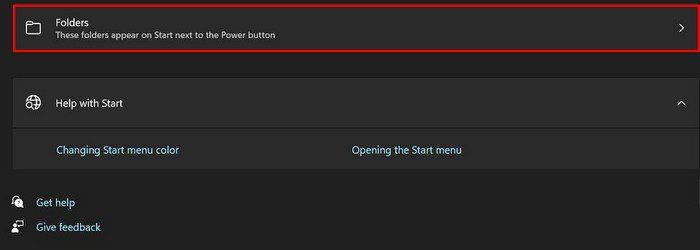
- Cilësimet
- Personalizimi
- Filloni
- Dosjet
Në faqen tjetër, do të shihni opsione të ndryshme që mund t'i aktivizoni ose çaktivizoni. Nëse opsioni bëhet blu, kjo do të thotë se është i ndezur.
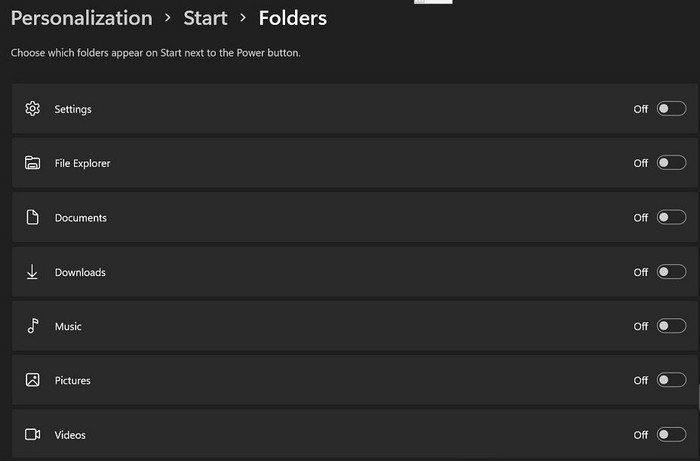
Jepni disa ngjyra menysë Start
Është gjithmonë një ide e mirë të ndryshoni herë pas here ngjyrën e menysë Start. Mund të kaloni nga ngjyrat e ndryshme duke shkuar te Cilësimet > Personalizimi > Ngjyrat. Klikoni në menunë rënëse të personalizuar dhe zgjidhni cilësimin tuaj të preferuar për "Zgjidh modalitetin".
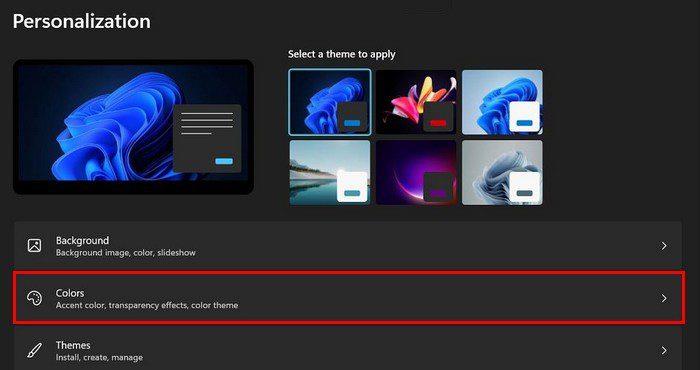
Për sa kohë që jeni në Colors, mund të aktivizoni gjithashtu opsionin Transparency që do t'i japë kompjuterit tuaj Windows 11 një pamje të mrekullueshme. Vazhdoni të lëvizni dhe do të hasni të gjitha opsionet nga të cilat mund të zgjidhni.
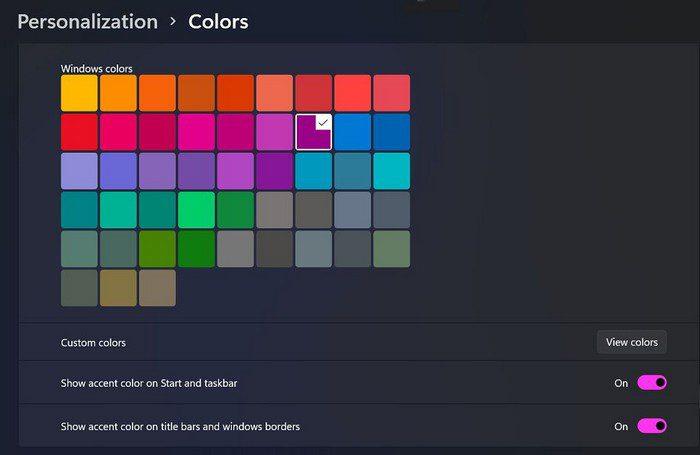
Nëse nuk ju pëlqen ngjyra që dëshironi, gjithmonë mund të klikoni në opsionin "Shiko ngjyrat me ngjyra të personalizuara" në të djathtë.
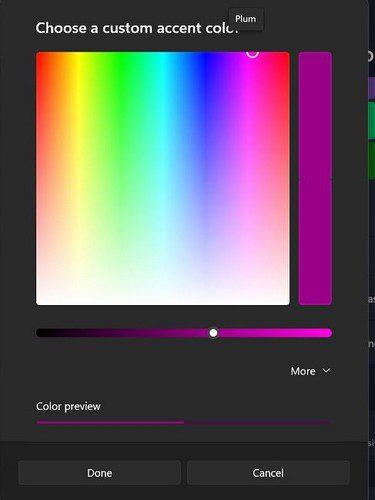
Ka opsione të tjera që mund t'i aktivizoni për sa kohë që jeni atje. Për shembull, mund të aktivizoni opsione të tilla si Shfaq ngjyrën e theksit në Start dhe shiritin e detyrave dhe Shfaq ngjyrën e theksit në shiritat e titullit dhe kufijtë e dritareve.
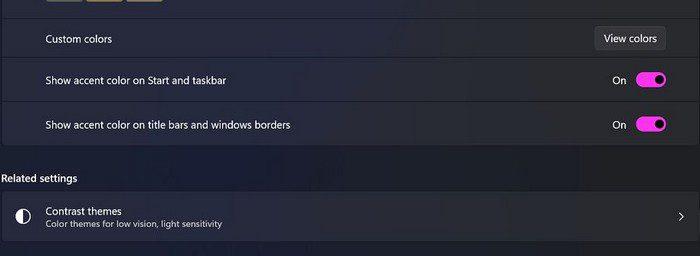
Ndryshoni pozicionin e menysë Start
Nëse nuk jeni të kënaqur me vendin ku ndodhet aktualisht menyja Start, mund ta ndryshoni atë. Windows 11 ju jep vetëm dy opsione kur zgjidhni një pozicion të ri, por të paktën ju keni një zgjedhje. Për të zgjedhur vendin e ri, do t'ju duhet të shkoni te Settings > Personalization > Taskbar > Taskbar Behaviors.
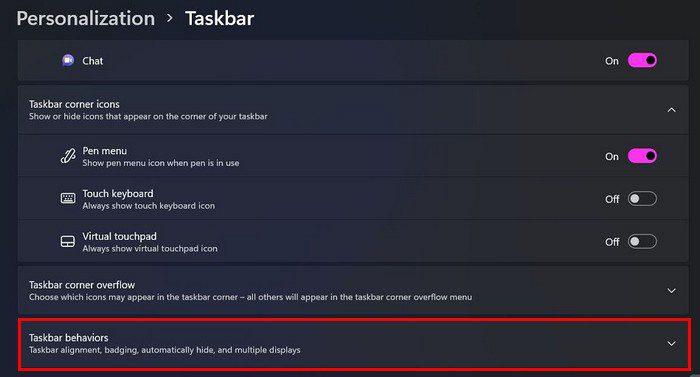
Kur klikoni në menunë rënëse, mund të zgjidhni nga Majtas dhe Qendër.
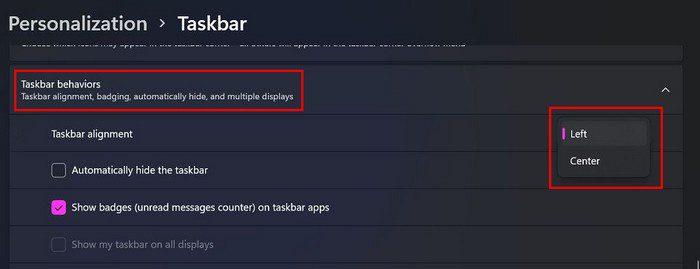
Asnjë nga këto ndryshime nuk është i përhershëm. Mund të ktheheni në çdo kohë dhe t'i ndryshoni ato. Ju mund t'i ndryshoni ato sa herë të dëshironi.
konkluzioni
Pse të ngecni duke parë të njëjtat ngjyra gjatë gjithë kohës kur mund t'i ndryshoni gjërat duke shkuar te cilësimet e kompjuterit tuaj? Me disa klikime aty-këtu, mund të keni menunë Start të duket saktësisht ashtu siç dëshironi. Si e keni konfiguruar menunë Start? Më tregoni në komentet më poshtë dhe mos harroni ta ndani artikullin me të tjerët në rrjetet sociale.